- Datenwiederherstellung
- Datenwiederherstellung für PC
- Datenwiederherstellung für Android
- Datenwiederherstellung für iPhone/iPad
- Für Android entsperren
- Für iPhone/iPad entsperren
- Android-Systemreparatur
- iPhone/iPad-Systemreparatur
Aktualisiert von Soha am 29. Mai 2023, 17:51 Uhr
Wurde Ihr iPhone seit dem Update auf die neueste iOS-Version zur Nachrichtenindizierung aufgefordert? Wenn Sie Probleme mit der ständigen Nachrichtenindizierung des iPhones haben, sollten Sie diesen Artikel nicht verpassen. Um es Ihnen und anderen iOS-Benutzern einfacher zu machen, zeigen wir Ihnen 9 Möglichkeiten, dieses Problem zu beheben. In diesem Artikel erfahren Sie mehr über die Ursachen von Problemen bei der Indexierung von iPhone-Nachrichten und über 9 spezifische Lösungen.
Im Allgemeinen muss das iPhone nach Abschluss wichtiger Software-Updates einige seiner Inhalte, einschließlich Textnachrichten und Multimedia, neu indizieren. Normalerweise dauert der Indexierungsvorgang nur wenige Sekunden. Allerdings kann es in manchen Fällen auch länger dauern. Wenn beim iPhone beispielsweise ein Indexfehler auftritt, tritt diese Situation auf. Zu diesem Zeitpunkt können Sie keine Nachrichten anzeigen. Und Sie sehen die Meldung „Weitere Ergebnisse werden angezeigt, sobald die Indizierung der Nachricht abgeschlossen ist“.
Wenn Sie Probleme mit dem iPhone-Nachrichtenindex haben, finden Sie hier 9 Möglichkeiten, das Problem zu beheben. Diese Methoden haben sich bewährt und wir hoffen, dass sie auch Ihnen helfen können.
Produktempfehlung: iOS Data Recovery
Kostenlose Testversion für Win Kostenlose Testversion für Mac
Unabhängig davon, auf welche Probleme Ihr elektronisches Gerät stößt, sollte ein Neustart des Geräts Ihre erste Wahl sein. Wenn Ihr iPhone daher ständig zur Nachrichtenindizierung auffordert, empfehlen wir Ihnen außerdem, Ihr iPhone neu zu starten. Die spezifischen Vorgänge sind wie folgt:
Öffnen Sie Ihr iPhone und gehen Sie zu Einstellungen > Allgemein > Herunterfahren. Schieben Sie dann den Schieberegler nach rechts, um das iPhone zu schließen. Halten Sie später die Ein-/Aus-Taste gedrückt, um das iPhone neu zu starten.
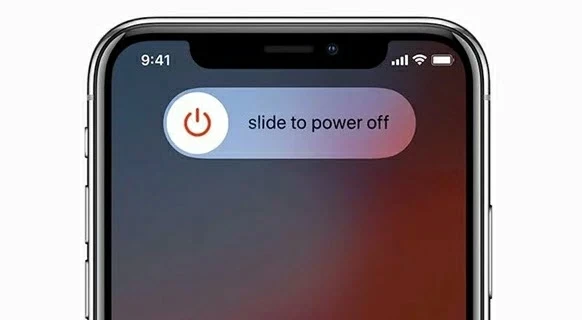
Sie können versuchen, dieses Problem zu lösen, indem Sie die Einstellungen des iPhone-Suchindex aktualisieren. Die spezifischen Vorgänge sind wie folgt:
Öffnen Sie Ihr iPhone und gehen Sie zu Einstellungen > Siri und Suche > Nachrichten. Aktivieren Sie alle Optionen auf der Popup-Seite „Nachricht“. Wenn Einstellungen deaktiviert sind, aktivieren Sie sie bitte.
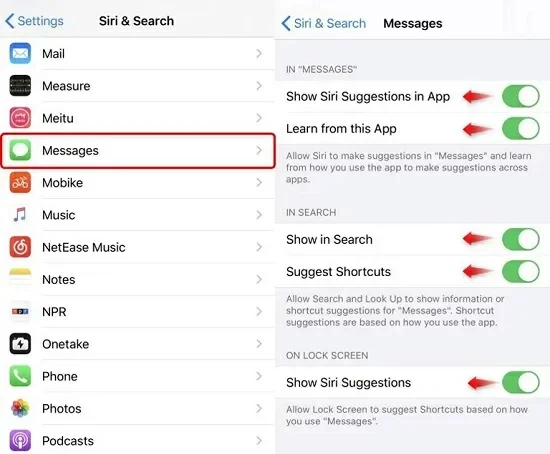
Wenn das Problem bei der Indexierung der iPhone-Nachrichten durch die iCloud-Synchronisierung verursacht wird, empfehlen wir Ihnen, die iCloud-Nachricht zu schließen und erneut zu öffnen, um den Indexierungsprozess neu zu starten. Die spezifischen Vorgänge sind wie folgt:
Öffnen Sie Ihr iPhone, gehen Sie zu Einstellungen > Apple ID > iCloud, suchen Sie dann die Option „Nachrichten“, deaktivieren Sie sie und starten Sie Ihr iPhone neu.
Befolgen Sie abschließend die ersten drei Schritte, um das iPhone zu öffnen und iCloud „Nachrichten“ zu aktivieren.
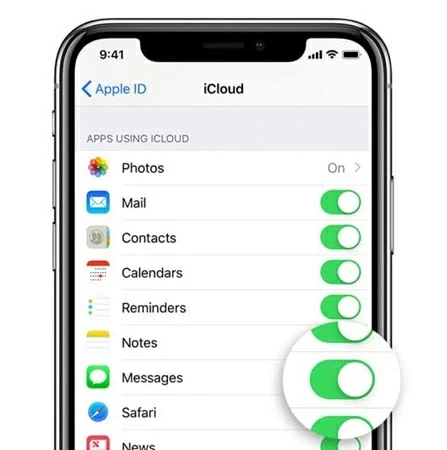
Darüber hinaus können falsche Spracheinstellungen die Ursache für Indexfehler sein. Um zu überprüfen, ob die Spracheinstellungen auf dem iPhone korrekt sind, können Sie die folgenden Schritte ausführen:
Öffnen Sie Ihr iPhone und gehen Sie zu Einstellungen > Allgemein > Sprache und Region. Anschließend sehen Sie eine Liste der Sprachen und wählen die Sprache aus, die Sie verwenden möchten.
Gehen Sie zur Haupteinstellungsseite, öffnen Sie „Siri und Suche“, suchen und öffnen Sie dann „Sprache“ auf der Popup-Seite und wählen Sie die Sprache aus, die Sie verwenden möchten.
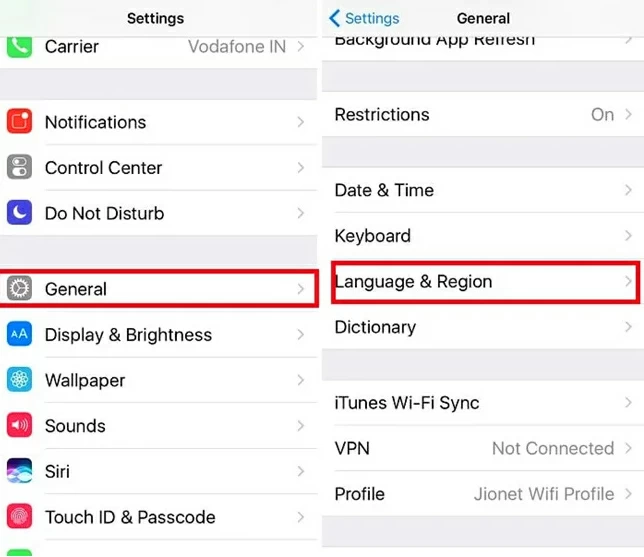
Wenn auf Ihrem iPhone eine alte iOS-Version läuft, aktualisieren Sie bitte auf die neueste Version, da Apple die Probleme im Allgemeinen mit der alten iOS-Version behoben hat. Sie können überprüfen, ob Ihr iPhone auf die neueste iOS-Version aktualisiert ist, indem Sie die folgenden Schritte ausführen:
Öffnen Sie Ihr iPhone, gehen Sie zu Einstellungen > Allgemein > und klicken Sie auf „Software-Update“. Später sucht das iPhone automatisch nach verfügbaren Updates für Sie. Wenn ja, müssen Sie nur auf die Schaltfläche „Herunterladen und installieren“ klicken. Befolgen Sie dann die Anweisungen auf dem Bildschirm, um mit iOS-Updates fortzufahren.
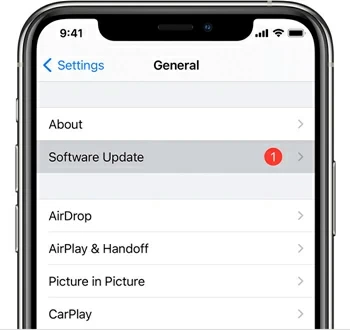
Wenn iCloud auf dem iPhone aktiviert ist, werden bekanntlich alle Daten, auch Nachrichten, auf dem iCloud-Server gesichert. In diesem Fall können Sie sich mit demselben iCloud-Konto bei Ihrem Mac, iPad oder einem anderen Apple-Gerät anmelden und Nachrichten abrufen.
Stoppen Sie die iCloud-Sicherung vorübergehend, um zu prüfen, ob sie Indexfehler verursacht hat. Die spezifischen Vorgänge sind wie folgt:
Öffnen Sie Ihr iPhone, gehen Sie zu Einstellungen > Apple ID > iCloud und wählen Sie iCloud Backup deaktivieren. An dieser Stelle werden Sie vom System gefragt, ob alle Inhalte heruntergeladen werden sollen. Wählen Sie bitte „Ja“. Dadurch wird sichergestellt, dass alle Daten des Geräts lokal zugänglich sind.
Sie können iPhone-Daten auch aus einem iTunes-Backup wiederherstellen. Die spezifischen Vorgänge sind wie folgt:
Öffnen Sie iTunes/Finder auf Ihrem PC und verbinden Sie es über ein USB-Kabel mit dem iPhone. Geben Sie dann das Passwort gemäß den Anweisungen ein. Klicken Sie auf das iPhone-Symbol in der oberen linken Ecke des iTunes-Bildschirms und wählen Sie dann „Zusammenfassung/Allgemein“ > „Backup wiederherstellen“. Wählen Sie dann bitte die neueste iTunes-Sicherungsdatei zur Wiederherstellung aus. Nach Abschluss der Wiederherstellung werden alle in iTunes gesicherten Daten, einschließlich Nachrichten, auf Ihrem iPhone gesichert.
Wenn keine der oben genannten Methoden das Problem der iPhone-Nachrichtenindizierung löst, sind Datenwiederherstellungstools von Drittanbietern möglicherweise die beste Wahl. Nach umfassendem Vergleich und wiederholten Versuchen empfehlen wir Ihnen, das iPhone-Datenwiederherstellungsprogramm Geekersoft zu verwenden, um alte oder gelöschte Nachrichten schnell wiederherzustellen. Es kann Ihnen auch dabei helfen, andere Arten von Daten wie Kontakte, Fotos, Videos, Notizen, WhatsApp-Nachrichten, Safari-Verlauf usw. wiederherzustellen. Das Geekersoft iPhone-Datenwiederherstellungsprogramm verfügt über ein einfaches Seitendesign und eine einfache Bedienung, sodass es sowohl für Anfänger geeignet ist und Profis zu meistern. Und die Erfolgsquote bei der Wiederherstellung ist in der Branche hoch.
Schritt 1 Laden Sie Geekersoft iPhone Data Recovery auf Ihren PC herunter, installieren Sie es und starten Sie es. Anschließend verbinden Sie das iPhone per USB-Kabel mit dem PC. Wählen Sie „Daten vom iOS-Gerät wiederherstellen“ bei der Geekersoft iPhone-Datenwiederherstellung.
Kostenlose Testversion für Win Kostenlose Testversion für Mac
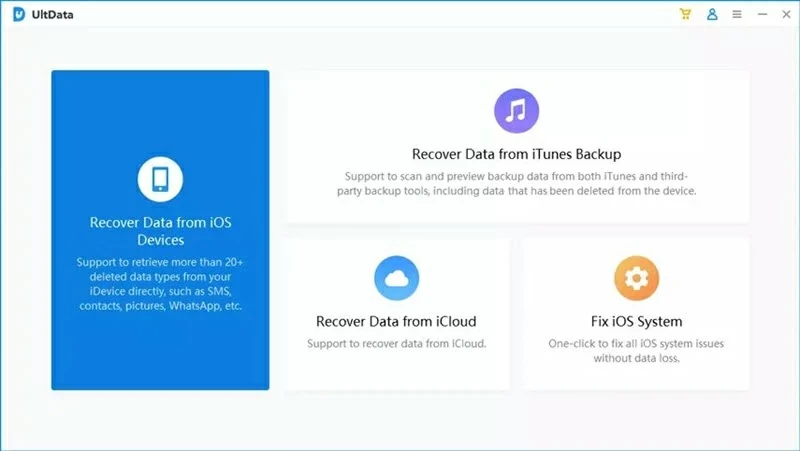
Schritt 2 Nachdem Sie die Nachricht oder andere Datentypen ausgewählt haben, die wiederhergestellt werden müssen, klicken Sie auf „Scannen“. Die Geekersoft iPhone-Datenwiederherstellung sucht automatisch nach gelöschten Dateien auf dem Gerät.
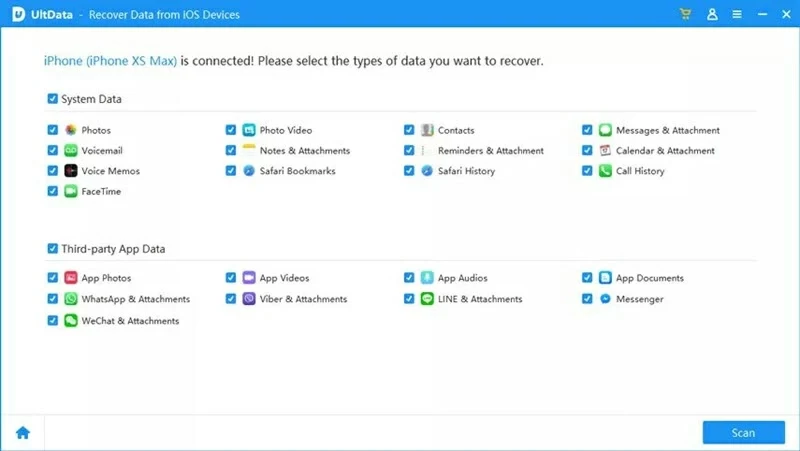
Schritt 3 Nachdem der Scanvorgang abgeschlossen ist, wurden alle gelöschten wiederherstellbaren Daten in die Wiederherstellungsliste aufgenommen. Sie müssen nur „Nachricht“ auswählen und auf „Wiederherstellen“ klicken, um die Nachricht auf Ihrem PC wiederherzustellen.
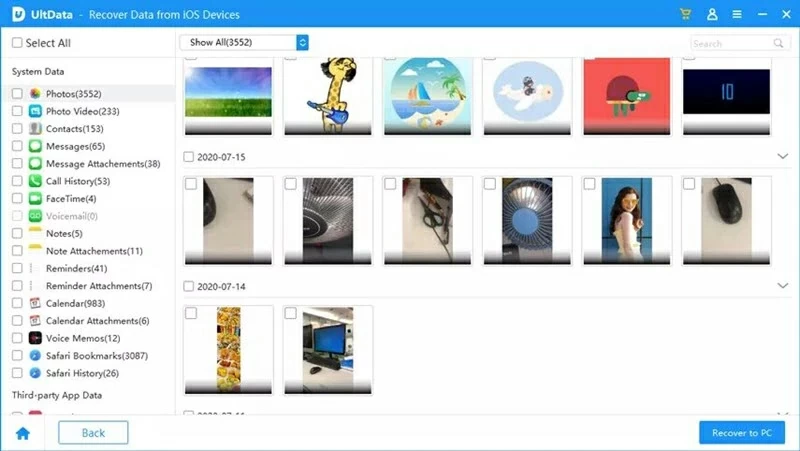
Wenn Sie wichtige Nachrichten nicht auf dem iPhone anzeigen können, wird dies eine Menge Unannehmlichkeiten für Ihr Leben und Ihre Arbeit mit sich bringen. Das Obige ist unsere Einführung zur Behebung von Problemen bei der Indizierung von iPhone-Nachrichten und wir hoffen, Ihnen dabei behilflich zu sein. Wenn Sie alte Nachrichten so schnell wie möglich anzeigen möchten, empfehlen wir die Verwendung des Geekersoft iPhone-Datenwiederherstellungsprogramms.
Kostenlose Testversion für Win Kostenlose Testversion für Mac